 Una de las cosas más difíciles de lograr en las páginas web modernas es una página de texto que sea fácil de leer y sin ningún tipo de adorno gráfico, lo que seguramente molestará a cualquiera que lea muchos documentos o páginas de blog durante todo el día.
Una de las cosas más difíciles de lograr en las páginas web modernas es una página de texto que sea fácil de leer y sin ningún tipo de adorno gráfico, lo que seguramente molestará a cualquiera que lea muchos documentos o páginas de blog durante todo el día.Si estamos cansados de todas las adiciones hechas al botón, en esta guía le mostraremos cómo convertir cualquier página web en un artículo tipo periódico, con caracteres claramente visibles, negro sobre blanco y sin elementos perturbadores y de contorno.
Podemos aplicar esta estrategia de lectura en todos los navegadores web modernos, tanto utilizando las herramientas que pone a disposición el propio navegador como utilizando extensiones diseñadas específicamente para tal fin.
LEA TAMBIÉN: Impresión de páginas web sin figuras, imágenes y anuncios
Cómo obtener páginas web de solo texto
Transformar una página web compleja (con imágenes, diseños, subtítulos, vistas previas, banners, etc.) en texto simple seguramente hará felices a aquellos que les cuesta leer y a los usuarios que quieren imprimir la página y evitar consumir demasiada tinta: con todos los banners e imágenes en una página web normal desperdician mucha tinta, lo que reduce significativamente la vida útil de los cartuchos y tóneres.Google Chrome
Para obtener un texto claro y legible de una página web en Google Chrome podemos utilizar la extensión gratuita Mercury Reader.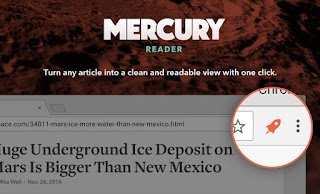
Lector de mercurio agrega un botón junto a la barra de direcciones de Chrome que, cuando se presiona, convierte el sitio web abierto en la pestaña de primer plano en una página donde solo aparecen el texto y las imágenes relacionadas con el artículo no más logotipos, barras laterales, gráficos, animaciones, contornos y adornos accesorios. El texto mostrado incluye solo el título y el artículo principal, todo lo demás se elimina, incluidos (en el caso de un blog) los comentarios.
Los enlaces están resaltados en azul y se puede hacer clic como en la versión original. El texto está centrado y el tamaño de fuente es más grande para aumentar la legibilidad del texto.
También en Chrome también puedes usar la extensión claramente lector poder convertir cada página web en una página de libro, sin figuras ni colores publicitarios, lo que mejora la legibilidad de todos los artículos que leemos e imprimimos a diario.
Mozilla Firefox
Si usamos Mozilla Firefox como navegador web, no tendremos que instalar ninguna extensión, ya que las funciones de impresión del navegador incluyen un modo de "solo texto" que elimina todas las trampas gráficas e interfaces de los sitios.Para iniciarlo, vamos a la página a leer, presiona el botón ALT en nuestro teclado, haga clic en la parte superior en Archivo -> Vista previa de impresión, ponga la marca de verificación en Simplificar página luego comenzamos a leer o presionamos la tecla prensa para imprimir la hoja de texto simplificado.
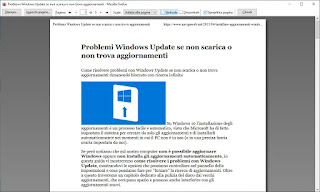
Por supuesto, también podemos crear un archivo PDF para leer más tarde con tranquilidad, tal y como se ve en nuestra guía Las mejores impresoras virtuales para crear pdf a partir de documentos y páginas web, gratis para Windows.
Si por el contrario queremos disponer de una extensión para poder habilitar un modo de lectura de texto simplificado de forma más rápida, podemos utilizar la extensión Tranquility Reader.
Microsoft Edge
Si usamos Edge como navegador web predeterminado en Windows 10 (básicamente se abrirán todos los enlaces con él, por lo que muchos se adaptan y no lo cambian), solo podemos leer el texto de los sitios web usando el modo de lectura, ofrecido por el navegador en multitud de páginas web.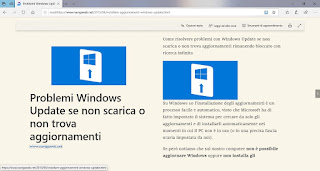
Para activarlo, abra la página que desea leer y, al final de la carga, presione el ícono en forma de libro que se desplaza en la barra de direcciones en la parte superior. Al hacer esto obtendremos una página simplificada que es fácil de leer con solo las imágenes vinculadas a la página misma, excelente para imprimir o guardar en un archivo PDF para una lectura más tranquila.
Alternativamente, podemos instalar la extensión PrintFriendly & PDF en Edge, que podemos usar para limpiar el texto de las páginas web e imprimirlas en un archivo PDF fácil de consultar y compartir.
Apple Safari
Utilizando un Mac o un MacBook encontraremos Safari como navegador por defecto. Si bien se ve rápido y ágil en máquinas tan optimizadas, actualmente no le permite agregar extensiones útiles.Afortunadamente, todavía podemos leer solo el texto de los sitios web confiando en el modo de lectura integrado en la última versión de Safari.
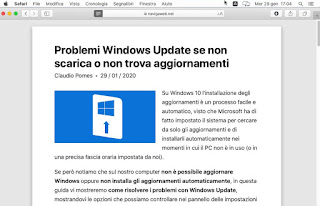
Para activar el modo solo tenemos que abrir Safari, ir a la web que pretendemos leer y pulsar el icono de las 4 líneas junto a la barra de direcciones. En unos segundos tendremos el artículo disponible en modo lectura, sin interfaz ni imágenes superfluas, listo para ser leído o impreso.
Conclusiones
Attivando la modalità lettura sui browser supportati o utilizzando una delle estensioni consigliate nella guida riusciremo a leggere solo il testo dei siti Web, facilitandoci la lettura e velocizzando il processo di stampa delle pagina Web. Su per esempio possiamo anche utilizzare il tasto Stampa presente in fondo ad ogni articolo, così da poter scegliere subito se stampare l'articolo desiderato in versione cartacea o su file PDF.Si nos gustaría descubrir otras formas efectivas de ahorrar tinta en nuestra impresora inkjet o láser, te invitamos a leer nuestros artículos sobre cómo Ahorre tinta y cartuchos de impresora e Qué fuentes guardar al imprimir documentos.
Si por el contrario queremos adaptar las páginas para algunas deficiencias visuales, te recomendamos leer atentamente los consejos de nuestro artículo ai Programas de PC para personas con problemas de visión y para personas mayores.


























